indesign页眉怎么改?indesign是一款由adobe公司所打造的排版设计工具,其经常被应用于各种广告以及杂志的设计行业中。还不是很了解怎么在软件中修设置页眉和页脚的小伙伴们,下面就为大家带来具体的设置教程。
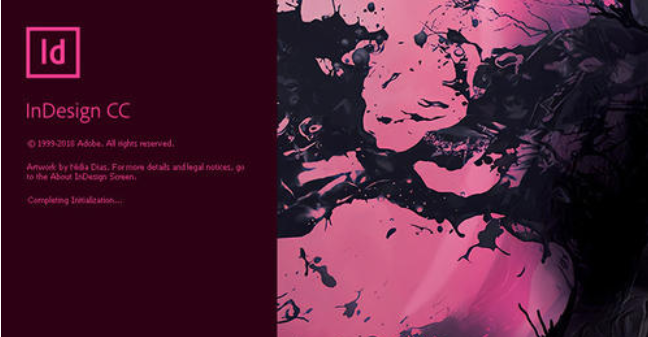
indesign页眉页脚设置教程
首先打开indesign;在软件中新建A大小几页文档(为了演示就随便建立了几个空白文档)
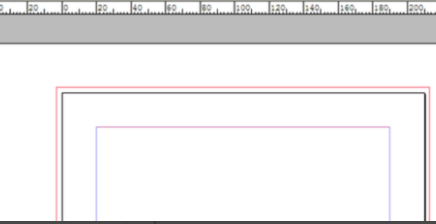
接着点击菜单栏中的“窗口”选项;
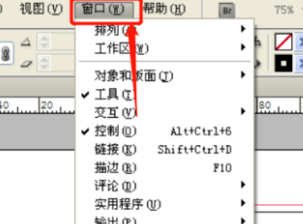
在窗口的次级选项中打开“页面”并且进入到“A-页面”中。

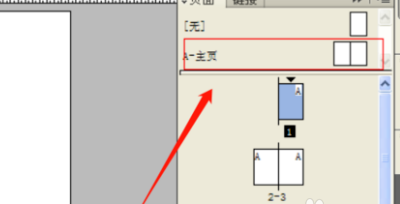
接着我们在每也建立页码的文本框;

点击菜单栏中“文字”的选项

然后在次级菜单中选择“插入特殊字符”—“标志符”—“当前页码”
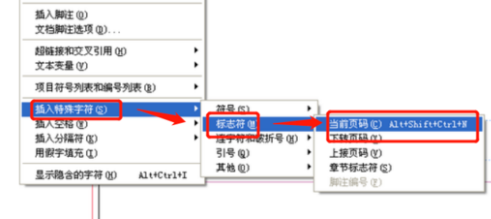
选择完成之后在刚才我们所建立的文本框中输入相对应的页眉和页脚就可以了。
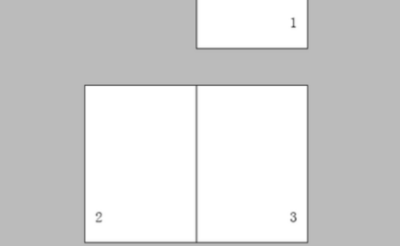
如果你所需要输入的文件页数过多;那么我们可以在文字对话框中输入“Ctrl+Alt+Shift+N”
之后对话框中就会出现“A”的字符,这个字符在你退出编辑之后会随着你的页数变化而进行不同的数值变化。




























